iFunbox iOS12�Ή��ł������IiOS12��iFunbox�̃_�E�����[�h�E�g�����E�g���Ȃ���I
iFunbox��Windows / Mac��œ��삷��iOS�f�o�C�X�̃A�v���E�t�@�C���}�l�[�W���ł���BPC��iOS�f�o�C�X�ԂŎʐ^�⓮��A���y�̃C���|�[�g/�G�N�X�|�[�g��A�v���̊Ǘ��ȂǗl�X�Ȃ��Ƃ���s�Ȃ����Ƃ��ł���B����ɁA�����Ŏg����̂Ŕ��ɐl�C�������B�����AiFunbox���W���[�o�[�W�����A�b�v�̕p�x���Ⴍ�āA�ŐViOS�𓋍ڂ���iPhone iPad iPod�ɑΉ��ł��Ȃ����悭�������Ă���B���x�AiFunbox��iOS12�Ŏg�������l�ɂƂ��āAiFunbox iOS12�Ή��ł����邩�A�ǂ�����_�E�����[�h�ƃC���X�g�[���ł��邩�ƔY��ł��邩������Ȃ��B
���āA���̋L���ł́AiFunbox iOS12�Ή��łɂ��āA�_�E�����[�h�E�C���X�g�[�����@�AiOS12 iFunbox�̎g�����AiOS12��iFunbox���g���Ȃ��s��̌����Ƒ���ڂ�������I
iFunbox��iOS 12�Ŏg���Ȃ��H�IiFunBox�̑���ɂȂ锲�Q��iOS12�f�[�^�Ǘ��\�t�g
iOS 12�փA�b�v�f�[�g������A�g�����ꂽiFunbox���g�����Ȃ��Ȃ����Ƃ��AiFunbox iOS 12�Ή��ł��_�E�����[�h�������p�����ق�������̑����B�����AiFunbox iOS 12�Ή��łփA�b�v�f�[�g���Ă����܂������Ȃ��ꍇ�����邵�A����菇�̔ς킵�������点��Ȃ�AiFunbox���A�@�\�A���萫�A���쐫���e���ʂŗD�G�ȃ\�t�gMacX MediaTrans�𗘗p���Ă��������B������iOS 12�ɑΉ����Ă����B
iPhone����ʐ^���p�\�R���ֈڍs���鑀��菇
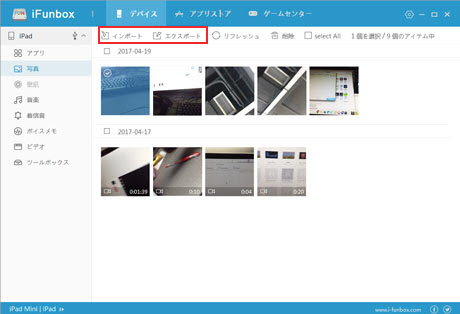
step3�F�u�ʐ^�v���^�b�v���������ŁAiPhone���̎ʐ^�⓮��t�@�C�������ׂČ�����B�����āA�ڍs�������t�@�C����I�����āA�u�G�N�X�|�[�g�v�������B
�� �摜�I���̗����U�F�wselect ALL�x�Ƀ`�F�b�N����ꂽ��AiPhone�ɂ��邷�ׂĂ̎ʐ^�Ɠ��悪�I�������B�L�[�{�[�h�̍����ɂ���uShift�v�L�[�������Ȃ���A�}�E�X�ŕK�v�Ȏʐ^���N���b�N���āA�����̂��̂��ɑI���ł���B�܂��A��/��/�N�ɂ�蕪�ނ����ꗗ�\�ɁA���Ԃ̑O�ɂ���́��Ƀ`�F�b�N����ꂽ��A���̎��ԂŎB�����ʐ^�ƕۑ������摜�����ׂđI�������B
step4�F����ƁA�t�@�C���̕ۑ����I������_�C�A���O���\�������BiFunbox iOS12�ŏo�̓t�@�C���̕W���ŕۑ������ꏊ��C�h���C�u�ł���B�����AC�h���C�u�̗e�ʂ��������Ȃ����肱�Ƃ��l����A�ۑ�����Ⴄ�h���C�u�i�C�ӂ̃t�H���_�[�j�ɕύX���邱�Ƃ��ł���B
step5�F�ۑ��悪�w�肷��ƁA�ʐ^�ڍs��Ƃ��n�܂邽�߁A������҂B�����iOS12 iFunbox��iPhone����ʐ^���p�\�R���ֈڍs���鑀�삪�����B
�p�\�R������iPhone�֎ʐ^���ڍs���鑀��菇
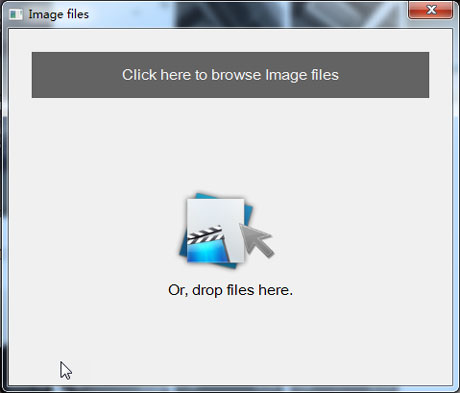
step6�F�u�ʐ^�v���u�C���|�[�g�v���N���b�N����B�����āAWindows�̃G�N�X�v���[���̂悤�ȉ�ʂ��o�Ă����B�u�h���b�O&�h���b�v�v����ɂ��A�p�\�R������iFunbox�ցA�ʐ^�t�@�C���̃R�s�[�i���ʁj��ړ����邱�Ƃ��ł���B
step7�F�Ώۂ̎ʐ^�����̉�ʂɃh���b�O���h���b�v����ƁAiFunbox iOS12�͎ʐ^�̓ǂݍ��݂��J�n����B�i���͉�ʂ̒����Ɍ����v���O���X�o�[�ŕ\�������B�v���O���X�o�[��100%�ɂȂ�Ύ����ŏ�����B���̎ʐ^�͂�����iPhone�Ō�����B
iOS12��iFunbox���g���Ȃ��s����o���I�����Ƒ�������Ăق����I�@
�@
iFunbox�͖����ŗ��p�ł���֗��ȃ\�t�g�Ƃ��āA�s�v�ȃv���O��������������Ă���ȊO�A���萫�̒Ⴂ���ɂ���ĕp�ɂɃg���u��������������~�܂����肷�邱�Ƃ��悭����B�ȉ���iFunbox iOS12�ł��g���ۂɂ悭�������s�����ё���܂Ƃ߂Đ�������B
1. iFunbox��iPhone���F������Ȃ��A�ڑ������Ƃ��뉽�����������Ȃ�
�Â��o�[�W������iFunbox�͍ŐViOS�Ƃ̌݊������ۏł��Ȃ��̂ŁAiPhone��iFunbox�ŔF���ł��Ȃ����Ƃ�����B�Ⴆ�A2016�N9��20���Ƀ����[�X���ꂽiFunbox V3.0�́AiOS 8.4�܂ł����Ή����Ă��Ȃ��BiFunbox V3.0��iOS9�`12�𓋍ڂ���iPhone��F���ł��Ȃ��͓̂�����O�Ȃ��Ƃł���B���������ꍇ�AiFunbox�̍ŐV�łփA�b�v�f�[�g���������Ŗ������ł���B
�Ƃ���ŁA���ł�iFunbox�ŐV�łփA�b�v�f�[�g���Ă����̂ɁA���̉��P���Ȃ��ꍇ�A�ȉ��̎菇�ł���Ă݂悤�B
1.�܂��AUSB�P�[�u���ƒ[�q�̕����I�Ȍ̏Ⴊ���邩�A�ł��邾��Apple�̏����i�P�[�u�����g���Ă��������B�܂��̓p�\�R����iPhone/iPad/iPod�[���̒��q���������Ɗm�F����B
2. �p�\�R����iFunbox���ċN������B
3. iFunbox���A���C���X�g�[���ƍăC���X�g�[������B
4. �ȏ�̕��@�����ׂĎ����Ă��A���̉��P���ł��Ȃ��ꍇ�AiFunbox�̑���ɁAiFunbox�Ɠ����悤�ȓ����̃\�t�gMacX MediaTrans�𗘗p���������B
�@
2. iFunbox iOS12�Ή��ł͂ǂ̂悤�ɃQ�[�����ڍs���邩
iFunbox�ŃQ�[�����ڍs����ꍇ�AInstallous�Ƃ̘A�g���K�v�BiPhone/iPad/iPod���p�\�R���Ɛڑ�������AiFunbox���J���B�����āA�ڍs�������Q�[���̃f�[�^��Var/Mobile/Downloads/�p�X�ɃR�s�[����B���́AiPhone/iPad/iPod����installous���J���ƁA��̃Q�[�����\������āA���̂܂܂ŃC���X�g�[�������OK�B
3. iFunbox�Ńf�[�^��t�@�C���̓]���͒x������
�]�����x��PC�̃X�y�b�N�ƊW������ƌ����Ă��AiFunbox�̓]�����x�͒x������Ƃ����b���悭����B�Ⴆ�A50����̎ʐ^��]������ꍇ�A�ő�10���Ԉȏ��������悤�ł���B100���`200�����炢�ł���A�Ȃ����Ȃ��ςŎ��Ԃ�������B����ɁA�t�@�C���T�C�Y���傫��4K�����]������ɂ͏I��肪�Ȃ��قǒx���ăC���C��������B
�ǂ������iFunbox�̓]�����x���A�b�v�ł��邩�ƌ����A�g�p�ґ��Ƃ��āA��͂肨�g���̃p�\�R���̐��\���グ�邵���Ȃ��B�����Ă���\�t�g�͍Œ���̂��̂ɂ���A�s�v�ȃf�[�^����菜���ċe�ʂ𑝂₷�A�傫�ȃt�@�C���̕ۑ��Ȃǂɂ�D�h���C�u�����p����A�����n�[�h�f�B�X�N������Ȃ��Ȃ�����O�t���n�[�h�f�B�X�N�݂���A�ƐF�X�Ȑݒ���s���Ă������B
�p�\�R�����̐ݒ�����Ă����P�͂��܂�Ȃ��Ȃ�AiFunbox�̑���ɂȂ�f�G��iOS12��p�f�[�^�]���\�t�g
MacX MediaTrans�������p���Ă��������B���C�o�����A���|�I�ȓ]�����x��MacX MediaTrans�̕K�E�Z�Ƃ��Đ�^����Ă���B�p�\�R���̐��\�ɂ���āA�ő��ʐ^1000���G�N�X�|�[�g���x��40�b�A���y20�ȃG�N�X�|�[�g���x��6�b�A396MB��MKV����ϊ����x��166�b�����K�v�łȂ��B
�������[�U�[��5000���l�˔j�L�O�L�����y�[�������{��
���@�y�ő�50��OFF�z5�疜���[�U�[�˔j�̃v���[���g�Z�b�g -�i���Ԍ���j
���@MediaTrans�{MacX DVD Ripper Pro for Windows�{MacX Video Converter Pro for Windows�{5KPlayer
���@iPhone�o�b�N�A�b�v�ADVD���R�s�[/���b�s���O/�Ă��A�I�����C��������_�E�����[�h�A����ϊ��E�G���R�[�_�[�E�ҏW�A����/���y���Đ��Ȃǂ��S�������{�I
���@�ň��l�ōw�����������͂���������Z�[���@�������Ȃ��ŁI
�����F15,909�~ �@�@�@�����F5,180�~�i�ō��j
















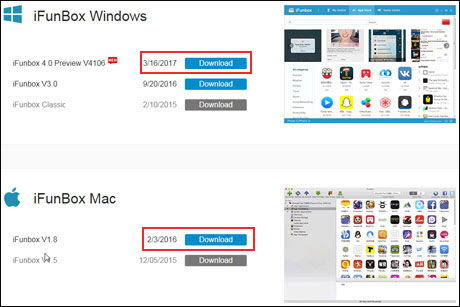
 �{�^�����N���b�N����B�����āA�E�̐}�̂悤��iFunbox�_�E�����[�h��ʂ��\�������B�����ł́A�Ή�OS�ƍX�V�����ɂ���Ċe�o�[�W������iFunbox������ł���B�ǂꂪiOS�o�[�W�����̂ǂ��܂őΉ����邩�Ə����Ă���Ȃ����AiOS12�̃����[�X��Ƀ����[�X���ꂽ�o�[�W������iOS12�ɑΉ�����Ǝv�����ق����ǂ��B��ʓI�Ɍ����AiOS�̃A�b�v�f�[�g�̂Ƃ��́A��{�I�ɃA�v���̓A�b�v�f�[�g���s����B����́A�A�v�����ŐViOS�Ƃ̌݊����A�ŐViOS�Ŏg��ꂽ�Ƃ��̈��萫�A�@�\�����m�邽�߂ł���B�Ȃ̂ŁAWindows��Mac���[�U�[�̂����ꂩ��iFunbox�ŐV�ŁA���Ȃ킿iFunbox iOS12�ł��_�E�����[�h�Ă��������B
�{�^�����N���b�N����B�����āA�E�̐}�̂悤��iFunbox�_�E�����[�h��ʂ��\�������B�����ł́A�Ή�OS�ƍX�V�����ɂ���Ċe�o�[�W������iFunbox������ł���B�ǂꂪiOS�o�[�W�����̂ǂ��܂őΉ����邩�Ə����Ă���Ȃ����AiOS12�̃����[�X��Ƀ����[�X���ꂽ�o�[�W������iOS12�ɑΉ�����Ǝv�����ق����ǂ��B��ʓI�Ɍ����AiOS�̃A�b�v�f�[�g�̂Ƃ��́A��{�I�ɃA�v���̓A�b�v�f�[�g���s����B����́A�A�v�����ŐViOS�Ƃ̌݊����A�ŐViOS�Ŏg��ꂽ�Ƃ��̈��萫�A�@�\�����m�邽�߂ł���B�Ȃ̂ŁAWindows��Mac���[�U�[�̂����ꂩ��iFunbox�ŐV�ŁA���Ȃ킿iFunbox iOS12�ł��_�E�����[�h�Ă��������B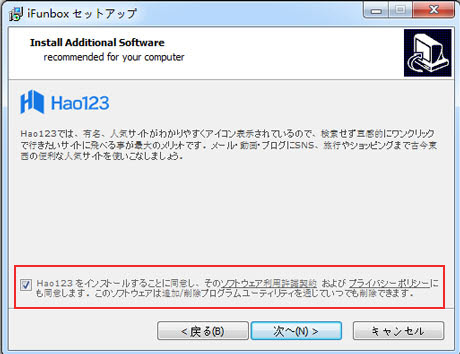
 �A�C�R�����N���b�N����ƁA�u����v�u�ݒ�v�u���v��3�̍��ڂ�����B
�A�C�R�����N���b�N����ƁA�u����v�u�ݒ�v�u���v��3�̍��ڂ�����B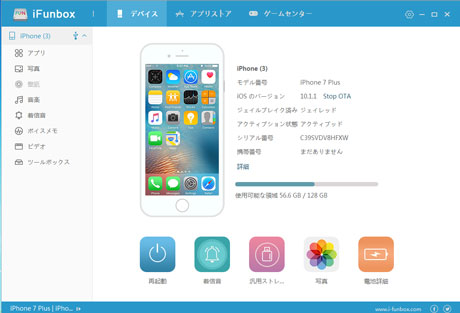
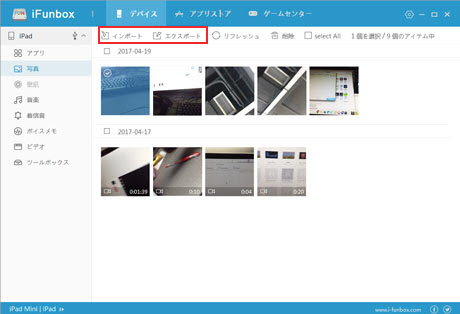
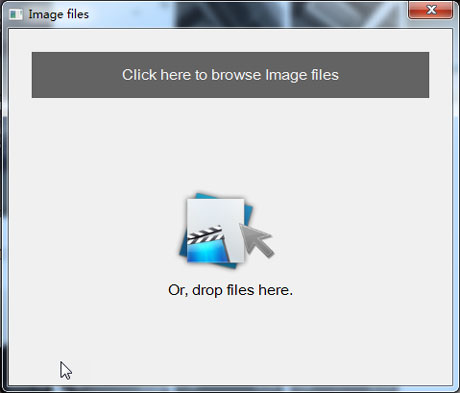
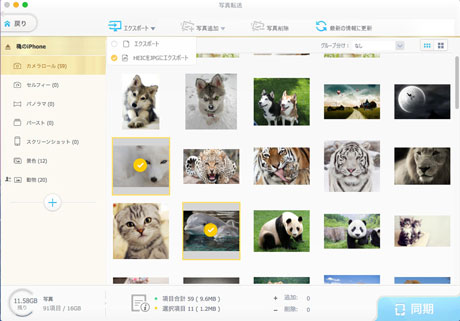



 �����V�F�A���肪�Ƃ��������܂�
�����V�F�A���肪�Ƃ��������܂�







